Kontroll av USB-minnen låter dig styra hur flyttbara USB-enheter används
USB -kontrollmjukvara är inte något nytt och har funnits i ett decennium. Det blir dock bara viktigare att välja rätt mjukvara, särskilt efter att ha beaktat det faktum att det finns flera liknande mjukvara på erbjudandet. USB Flash Drives Control är ett sådant gratisprogram som är lätt, lätt att installera och körs i systemfältet. Detta gratisprogram kan hjälpa administratören av en dator att ställa in begränsningar för hur USB- enheten används. Program som detta är avgörande om du vill skydda din data från rovdjur.
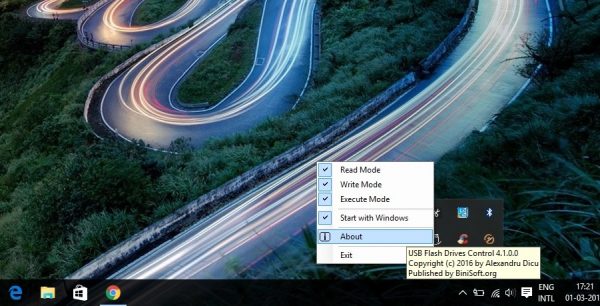
Kontrollen av USB(USB Flash Drives) -minnen sitter snyggt i systemfältet bredvid klockan och erbjuder ett lättillgängligt gränssnitt för användarna. Dessutom visar den också de anslutna enheterna och låter dig utforska innehållet i densamma. Programvaran är ytterligare aggregerad i två delar, en GUI som kan användas för att komma åt konfigurationsalternativ och en annan för Windows-tjänsten(Windows Service) som säkerställer att ändringarna tillämpas på alla datorer som är registrerade på den lokala datorn.
USB-minnet(USB Flash Drive) erbjuder nästan alla funktioner man skulle behöva för att styra USB , trots att det är ett gratis verktyg. Jag tyckte att användargränssnittet var lättillgängligt, inte längre att öppna programmet från Start-menyn(Start Menu) och jag älskade också den enda knappen för att aktivera eller inaktivera de enheter(enable or disable the drives) som används på datorn via en kryssruta.
Administratörer kan också neka åtkomst(deny access) till alla flyttbara USB- enheter på datorn och ändå utforska innehållet på enheten enkelt.
Programmet låter också användare neka exekveringsåtkomst(deny execute access) till alla körbara filer från USB , och detta är något som kommer att räcka långt för att förhindra skadlig programvara och andra virus från att ta sig till datorn.
Om du vill att folk ska få åtkomst till USB- enheten men inte ladda ner något från datorn kan administratören neka skrivåtkomst(deny the write access) . Detta är särskilt viktigt i utbildningsinstitutioner och bibliotek där du låter användare få tillgång till upphovsrättsskyddat material som vetenskapliga tidskrifter(Scientific Journals) .
USB-minneskontroll(USB Flash Drive Control) erbjuder flera lägen som lämpar sig för olika scenarier. Inaktivera
- Om du inaktiverar läsläget(Read Mode) säkerställs att USB- enheterna inte är monterade och inte kommer att vara tillgängliga för användarna.
- Om du inaktiverar skrivläget(Write Mode) säkerställs att all data på USB -enheten förblir skrivskyddad och att datakopiering inte är tillåten.
- Om du inaktiverar exekveringsläget(Execute Mode) kommer .exe-filerna från USB :en att blockeras från att köras på systemet.
Som vi förklarade tidigare skulle detta rädda din dator från skadlig programvara, maskar, bakdörrar och även lösenordsstölder. Som sagt, de ovan nämnda funktionerna kan endast användas efter att de anslutna flikarna har tagits bort.
Allt som allt är USB Flash Drive Control ett kapabelt program och skyddar din dator från olika skadliga program och andra körbara filer som kan skada din dator. Personligen bör programvara som denna lista ut i din lista, särskilt när din dator används av flera användare. Du kan ladda ner den från dess hemsida(homepage) .(homepage.)
Related posts
Lösenordsskyddad USB-enhet: Flash, Pen Drive, flyttbara enheter
Skrivskydd USB-minne med USB-skrivskydd
0x800703EE-fel vid kopiering av filer till extern lagring på Windows
Ta bort virus från USB-minnet med kommandotolken eller batchfil
USB Disk Ejector låter dig snabbt ta bort USB-enheter i Windows 10
Hur man installerar Windows 11 med en startbar USB-enhet
Gratis programvara för att låsa och låsa upp Windows PC med USB Pen Drive
De 9 bästa USB-minnena jämfört
Hur man kopierar eller klonar startbar USB-enhet i Windows 10
Windows ber om att formatera din USB-enhet eller SD-kort när den är ansluten?
Behöver du verkligen mata ut en USB-enhet innan du tar bort den?
Hur man skapar en Windows 10 startbar USB-återställningsenhet
Vad du ska göra när din USB-enhet inte visas
Hur man skapar Windows startbart USB-minne från ISO
Hur man formaterar USB-enhet och Memory Stick med NTFS
USB eller extern enhet visar fel storlek eller felaktig kapacitet
Hur man skapar Windows 10 startbart USB-minne
Hur man skapar och använder en Windows 11-återställnings-USB-enhet
Skapa ett startbart USB-minne för flera operativsystem
Extern hårddisk visas inte eller upptäcks inte i Windows 11/10
